Mac'te Etkinleştirme Kilidi Nasıl Kaldırılır
Yayınlanan: 2022-12-16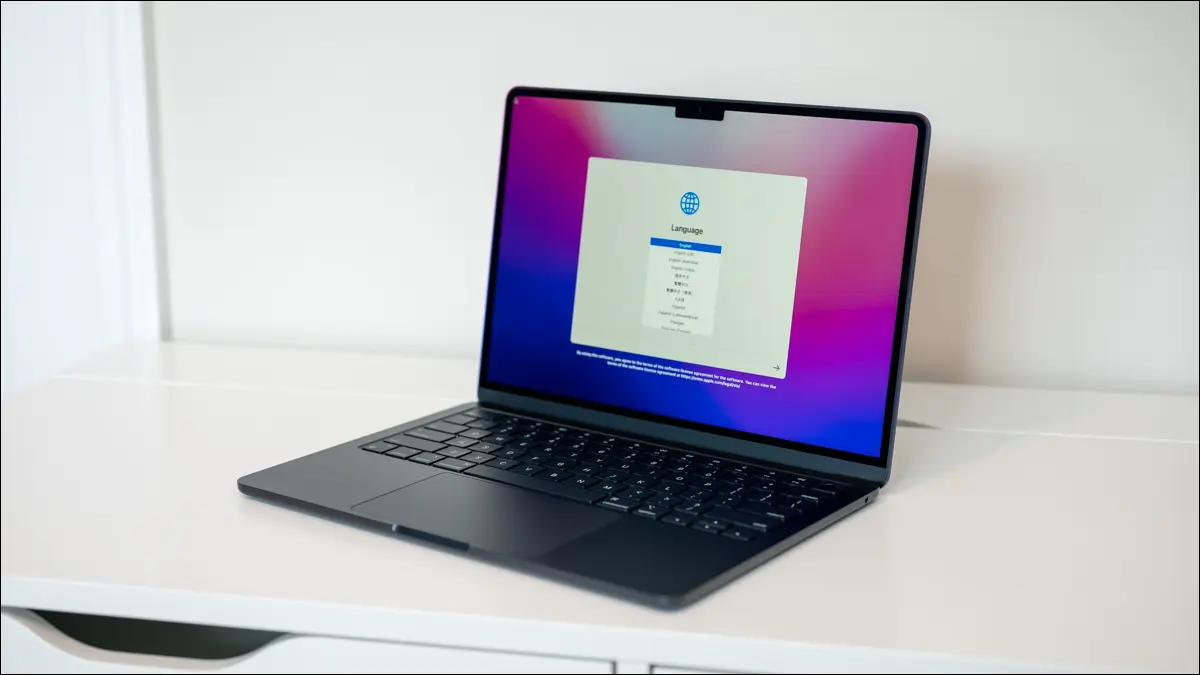
Aktivasyon Kilidi, hırsızların çalıntı Apple cihazlarını kullanmasını önlemenin bir yolu olarak ilk olarak iPhone'da ortaya çıktı ve daha sonra Mac, Apple Watch ve daha fazlasında yolunu buldu. Etkinleştirme Kilidi satılmadan, başkasına verilmeden veya ikinci el olarak satın alınmadan önce Mac'te kaldırılmalıdır.
Aktivasyon Kilidi Nedir?
Aktivasyon Kilidi, Mac'inizi Apple Kimliğinize kilitleyen bir korumadır. Bu özellik, Apple'ın Find My ağıyla birlikte çalışır ve Find My bir aygıtta etkinleştirildiğinde, Etkinleştirme Kilidi ile de korunur. Bul'u manuel olarak devre dışı bırakmadıysanız, Aktivasyon Kilidi cihazınızda etkindir.
Bu özellik, Aktivasyon Kilidi etkin olduğu sürece Mac'inizin başka biri tarafından kullanılmasını engeller. Koruma, Mac biçimlendirildikten ve macOS yeniden yüklendikten sonra bile devam eder. Mac'inizin kurtarma modunu kullanarak macOS bölümünüzü silerseniz, işletim sistemini yeniden yüklediğinizde size Aktivasyon Kilidi istemi sunulur.
Etkinleştirme Kilidi ile korunan bir Mac'i etkinleştirmek için, Mac'in bağlı olduğu Apple Kimliği için hesap parolasını girmeniz gerekir. Apple Kimliği parolanızı hatırlayamıyorsanız iforgot.apple.com adresinden kurtarabilirsiniz. Cihazınız için geçerli bir satın alma belgeniz varsa, Apple'dan Etkinleştirme Kilidini sizin için kaldırmasını isteyebilirsiniz.
Hangi Mac Modelleri Aktivasyon Kilidi Kullanıyor?
2020 MacBook Air'den (M1) başlayarak 2021 MacBook Pro (M1 Pro, M1 Max), Mac Studio (M1 Max, M1 Ultra) ve MacBook Air 2022'ye (M2) kadar tüm modern Apple Silicon Mac modellerinde Etkinleştirme Kilidi kullanılır ). Apple artık çip üzerinde sistem tasarımı üzerinde tam kontrole sahip olduğundan, gelecekteki modeller de bu özelliği içerecektir.
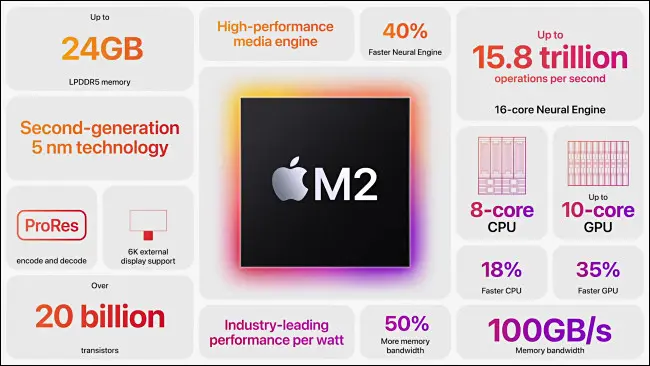
Bu özellik, birçok Apple Silikon öncesi modelde de mevcuttur. MacBook Air ve MacBook Pro (2018 veya sonrası), Mac mini (2018 veya sonrası), Mac Pro (2019 veya sonrası) ve iMac Pro dahil olmak üzere T2 güvenlik yongasına sahip tüm Mac modelleri.
Etkinleştirme Kilidi, Apple Silicon veya T2 güvenlik yongasına sahip bir Mac'e ek olarak, macOS Catalina veya sonraki bir sürümünü ve Apple Kimliğinizde ayarlanmış iki faktörlü kimlik doğrulamayı gerektirir. Apple Silicon'da, kurtarma modunda (varsayılan ayar) güvenlik ilkesinin "Tam Güvenlik" olarak ayarlanması gerekirken, T2 yonga modelleri Güvenli Önyükleme gerektirir ve kurtarma modunda "Harici ortamdan önyüklemeye izin verme" seçeneğinin etkinleştirilmesini gerektirir.

Bul'u devre dışı bırakmak veya Mac'inizin güvenlik ayarlarını değiştirmek için elinizden geleni yapmadıysanız, Aktivasyon Kilidi muhtemelen etkindir.
macOS'ta Aktivasyon Kilidini Kaldır
macOS'i yeniden yüklediyseniz ve şimdi sizden Mac'inizi etkinleştirmenizi isteyen bir ekrana bakıyorsanız, listelenen Apple Kimliği ile ilişkili parolayı girmeniz yeterlidir. Bu sizin Mac'inizse, bu muhtemelen Apple Kimliği parolanızdır.
macOS'ta Etkinleştirme Kilidini kaldırmak istiyorsanız, Sistem Ayarları > [Adınız] > iCloud > Mac'imi Bul'a gidin ve "Mac'imi Bul" ayarının yanındaki "Kapat" düğmesine basın. Bunu onaylamak için Apple Kimliği parolanızı girmeniz gerekecek.
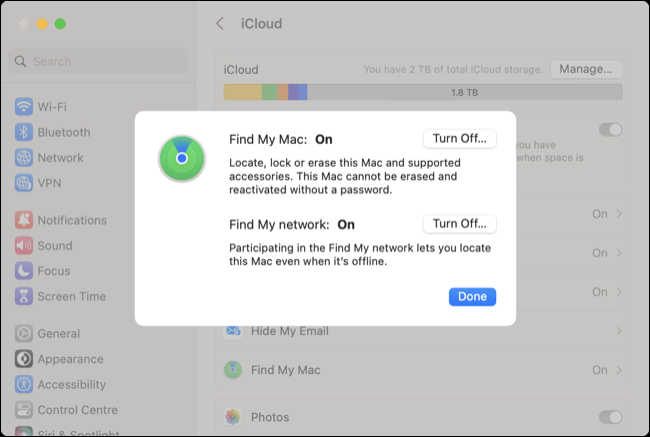

Bunu Mac'inizi yeni bir sahibine devretmek için yapıyorsanız, önce Mac'inizdeki tüm verileri kaldırdığınızdan emin olun.
iCloud'u Kullanarak Aktivasyon Kilidini Kaldırma
Etkinleştirme Kilidini Bul ile başka bir cihazı kullanarak da kaldırabilirsiniz. Bu, web'de iCloud.com/find adresinde veya Bul uygulamasının aynı hesaba bağlı olduğu bir iPhone veya iPad'de olabilir.
Giriş yaptıktan (veya uygulamayı açtıktan) sonra, cihazlar listesinde Mac'inizi bulun. Web'de, Mac'inizi bulmak için ekranın üst kısmındaki "Tüm Aygıtlar"ı tıklayın veya bir mobil aygıtta "Aygıtlar" sekmesini kullanın.
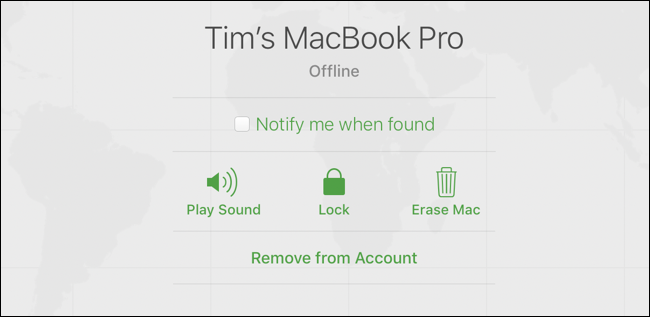
Buradan, Mac'i iCloud hesabınızdan kaldırmak için “Hesaptan Kaldır” düğmesini kullanın. Bu, Aktivasyon Kilidini devre dışı bırakacak ve artık cihazın nerede olduğunu takip edememenizi sağlayacaktır.
İLGİLİ: iPhone'da Apple Kimliği Nasıl Değiştirilir
Apple'dan Aktivasyon Kilidini Kaldırmasını İsteyin
Satın alma belgeleriniz olduğu sürece Apple'ın Etkinleştirme Kilidi destek web sitesini "Bir Etkinleştirme Kilidi destek talebi başlatmak" için de kullanabilirsiniz. Apple, bunun seri numarasını (veya mobil ürünler için IMEI/MEID'yi) içermesi gerektiğini ve cihazın "yönetilemeyeceğini" (şirketler ve kurumlar tarafından yaygın olarak kullanılan Apple MDM ile korunduğunu) ve Kayıp Modun etkinleştirilemeyeceğini belirtir.
Bu rotayı izlerseniz, işlemin bir parçası olarak cihazdaki tüm veriler silinecektir. Apple isteğinizi yerine getirmeyebilir, bu nedenle başarı şansınızı artırmak için mümkün olduğunca fazla bilgi (ayrıntılı satın alma kanıtı bilgileri dahil) eklediğinizden emin olun.
Etkinleştirme Kilidi Etkinleştirilmiş Bir Mac Almaktan Kaçının
Satıcının Etkinleştirme Kilidi'ni devre dışı bıraktığından emin olmak, kullanılmış bir Mac satın alırken kontrol edilmesi gereken en önemli şeylerden biridir. İdeal olarak Mac, fabrika ayarlarına sıfırlanmış (silinmiş) yepyeni bir öğe olarak sunulur, sizi "Merhaba" ekranıyla karşılar ve oturum açıp onu kurmaya davet eder.
macOS normal şekilde önyüklenirse ve tek gördüğünüz bir oturum açma istemiyse, sahibinin oturum açtığından ve Mac'i fabrika ayarlarına döndürdüğünden veya Sistem Ayarları > [Ad] > iCloud > Mac'imi Bul altında "Döndür" düğmesini tıklayarak Etkinleştirme Kilidi'ni devre dışı bıraktığından emin olun. Kapalı” düğmesi ve kimlik doğrulama.
Halihazırda bir Mac satın aldıysanız ve Etkinleştirme Kilidi ile ilgili sorun yaşıyorsanız, önceki sahibiyle iletişim kurmayı ve yukarıdaki "iCloud Kullanarak Etkinleştirme Kilidini Kaldırma" altındaki adımları uygulamayı deneyebilirsiniz.
Mac'inizi mi Satıyorsunuz? Önce Aktivasyon Kilidini Kaldır
Etkinleştirme Kilidini kaldırmayla ilgili aynı tavsiye satıcılar için de geçerlidir. Mac'inizi sildiğinizde, Apple, Etkinleştirme Kilidini kaldırmak için bir oturum açma istemi sağlamalıdır. iCloud.com/find adresinden veya başka bir aygıttaki Bul uygulamasından Bul hesabınızı kontrol ederek Etkinleştirme Kilidi'nin devre dışı olduğundan her zaman emin olabilirsiniz. Mac'iniz yoksa Etkinleştirme Kilidi başarıyla devre dışı bırakıldı.
Etkinleştirme Kilidi kaldırılmamış bir Mac satarsanız, bunu gerçekleştirdikten sonra web'de veya başka bir aygıtta Bul'u kullanarak her zaman hesabınızdan kaldırabilirsiniz.
Aktivasyon Kilidini Diğer Cihazlardan Kaldırma
Aktivasyon Kilidi'ni bir iPhone veya iPad'den hemen hemen aynı şekilde kaldırabilirsiniz. "Saatim" sekmesine, ardından "Tüm Saatler"e ve ardından Apple Watch'unuzun yanındaki "i" düğmesine dokunarak "Apple Watch'ın Eşleşmesini Kaldır"ı ortaya çıkarmak için iPhone'unuzdaki Watch uygulamasında bu özelliği Apple Watch'unuzdan kaldırabilirsiniz. seçenek.
İLİŞKİLİ: Yeni Mac'inizi Nasıl Kurarsınız?

